구글 스프레드시트에서 날짜와 시간 다루기
- 날짜를 연/월/일 로 분리하기
- 시간을 시/분/초 로 분리하기
아무도 알려주지 않아서 실무에서 혼자 맨땅에 헤딩하면서 습득한 내용을 다룹니다.
(최적화된 방법보다는 그냥 제가 할 줄 아는 방법을 다룬 것이라 이 블로그에 있는 방법이 가장 효율적인 방법은 아닐 수 있습니다!)
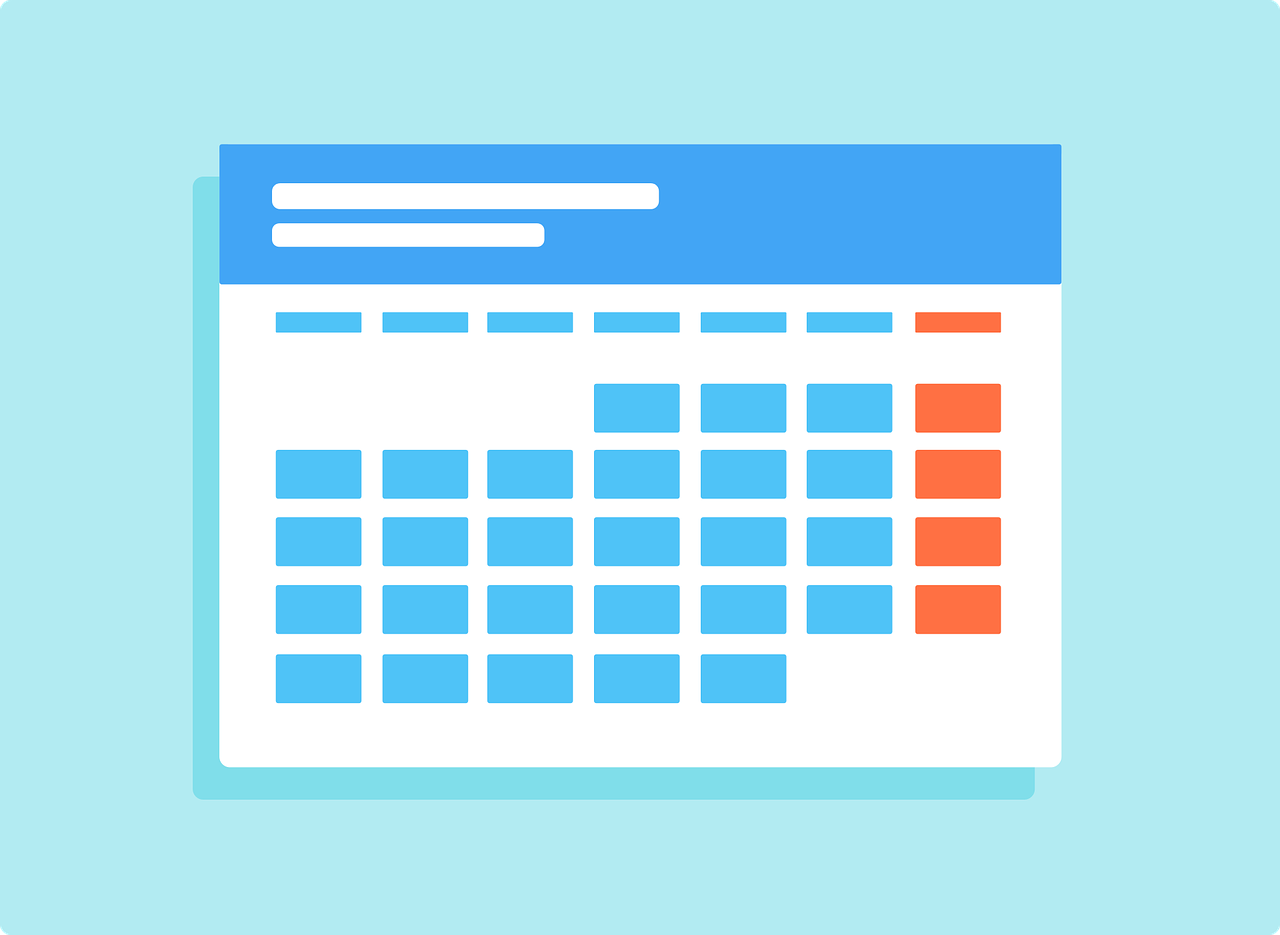
안녕하세요 데이빗입니다.
이전 포스팅에서는 구글에서 좋아하는 날짜 양식과 구글에서 좋아하는 시간 양식에 대해 알아보았습니다. 이번 포스팅에서는 구글에서 각각 날짜와 시간으로 인식한 셀을 어떻게 활용할 수 있을지 알아보도록 하겠습니다.
이전 포스팅에서 언급했듯이 데이터를 가공해서 정보로 만드는 과정에서 가장 중요한 것 중 하나는 각 데이터의 수집 일시를 파악하는 것입니다.
지난 조건부 함수 포스팅들에서 각 함수를 배울 때 사용했던 예제가 있습니다.
구글 스프레드시트 예제 >> 링크
위 예제를 보면 각 데이터의 수집 일시가 구글에서 좋아하는 날짜 형식으로 정확하게 적혀있습니다.
그렇지만 이걸 어떻게 하면 연별로, 월별로, 일별로 활용할 수 있을까요?
아래 함수들을 통해 알아보도록 하겠습니다.
날짜를 연/월/일 로 분리하기
날짜를 연/월/일 로 분리하는 함수를 배우기에 앞서서, 꼭 기억해야 할 것이 있습니다.
해당 함수는 구글이 날짜로 인식을 해야만 정상적으로 적용되기 때문에, 반드시 이전 포스팅의 내용을 숙지하시기 바랍니다.
* 이전 포스팅 내용이 궁금하다면?! >> 구글 스프레드시트 - 초급편 (8)
이번에 배울 날짜 함수는 총 3가지(YEAR, MONTH, DAY)입니다.
3가지 함수 모두 사용법이 매우 간단해서 빠르게 설명하고 활용까지 해보도록 하겠습니다.
YEAR 함수는 날짜의 '연' 부분을 가져오는 함수입니다.
셀(Cell)에 '=YEAR('를 입력하면 아래와 같이 설명이 나옵니다.

간단합니다. 해당 셀(Cell)에 입력된 날짜에서 '연' 정보만 숫자 형태로 불러옵니다.
셀(Cell)을 참조할 경우 단일 셀(Cell)을 참조하며, 다수의 셀(Cell)을 참조할 경우 오류 값을 출력할 수 있습니다.
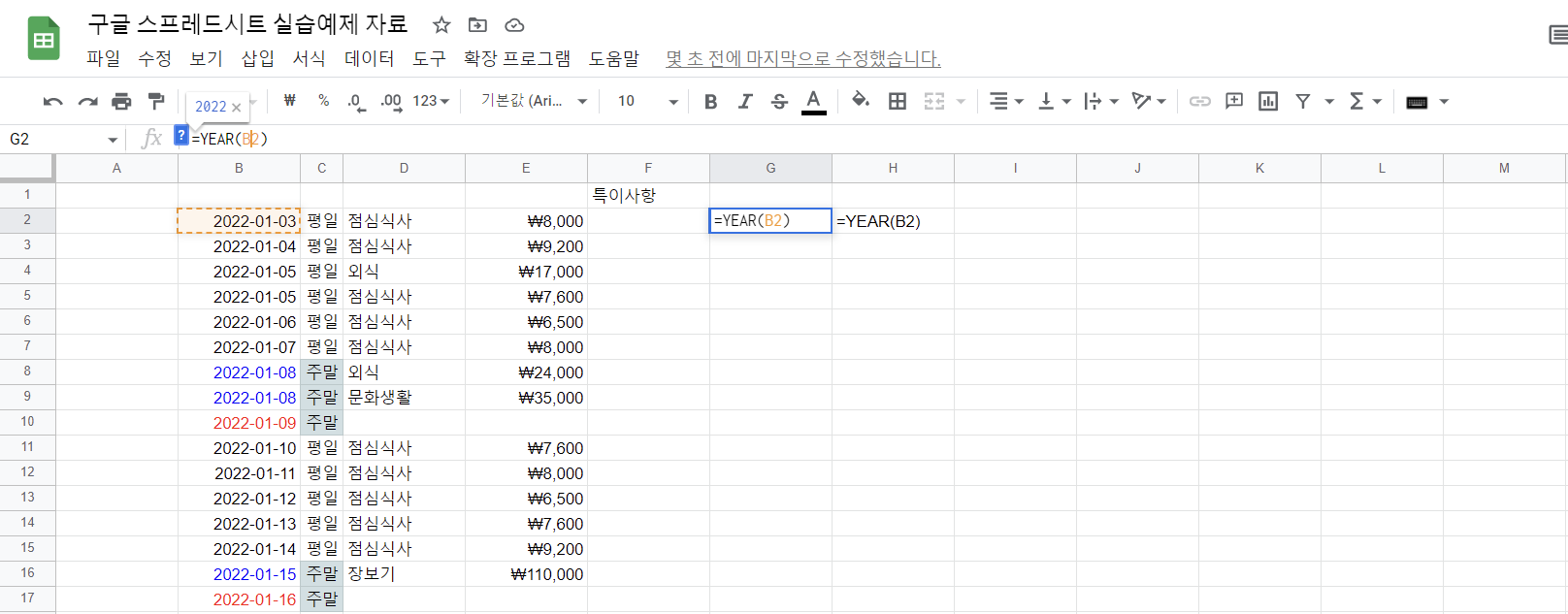
위 예시와 같이 B2에 입력된 날짜 값 2022-01-03의 '연' 정보는 2022 임을 알 수 있습니다.
위 예시는 기존에 제공해드린 구글 스프레드시트 예제의 2번째 시트인 '예제2'를 클릭하시면 확인할 수 있습니다.
아래 링크를 클릭하면 바로 해당 예제로 이동합니다.
구글 스프레드시트 예제 >> 링크
현재 G2에 입력한 함수에서 셀(Cell) 참조를 상대 참조로 했기 때문에 해당 셀(Cell)을 드래그해서 아래로 복사하면 각각 B3, B4, B5... 셀들의 '연'정보를 불러올 수 있게 됩니다.
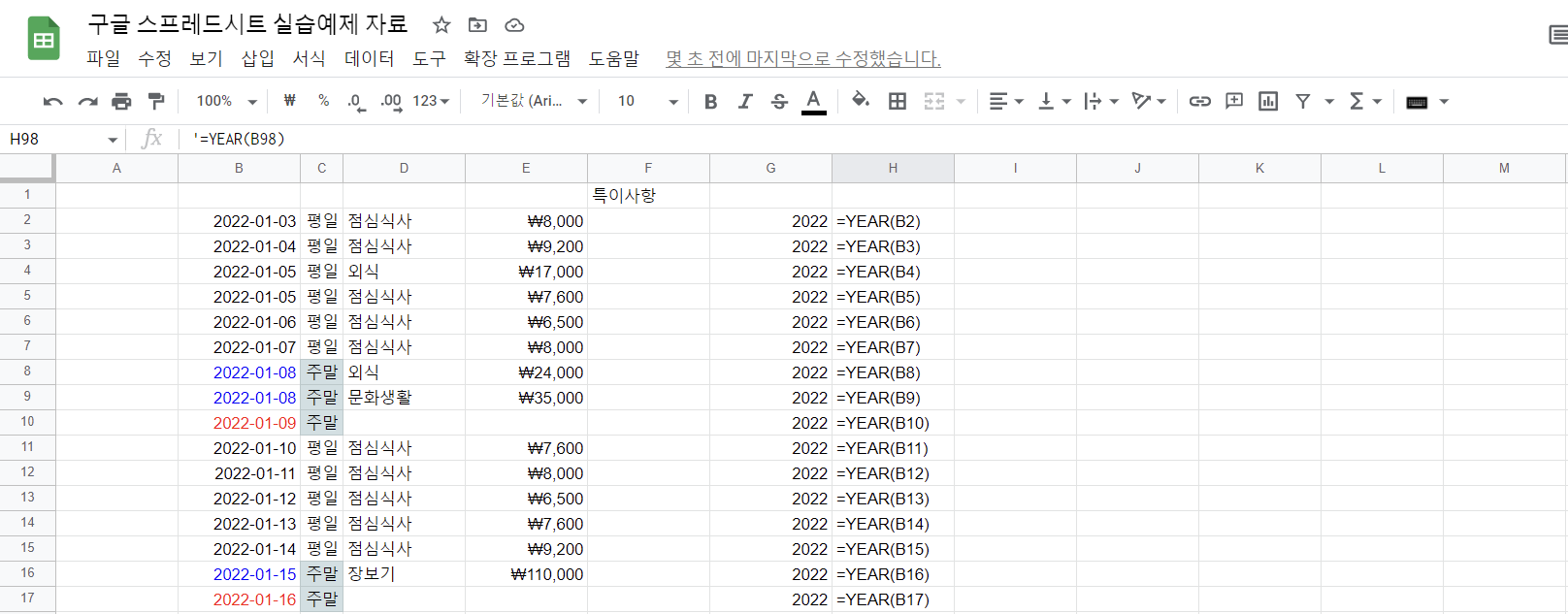
위 이미지와 같이 G열에 각 날짜들의 '연' 정보를 불러와 주었습니다.
다음으로 MONTH 함수입니다.
MONTH 함수는 YEAR 함수와 동일하게 동작하되 '연'이 아닌 '월' 정보를 불러옵니다.
셀(Cell)에 '=MONTH('를 입력하면 아래와 같이 설명이 나옵니다.
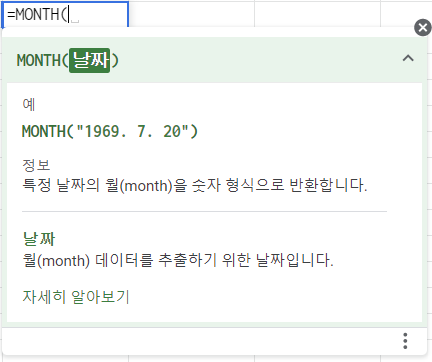
MONTH 함수는 설명과 같이 해당 셀(Cell)에 입력된 날짜에서 '월' 정보만 숫자 형태로 불러옵니다.
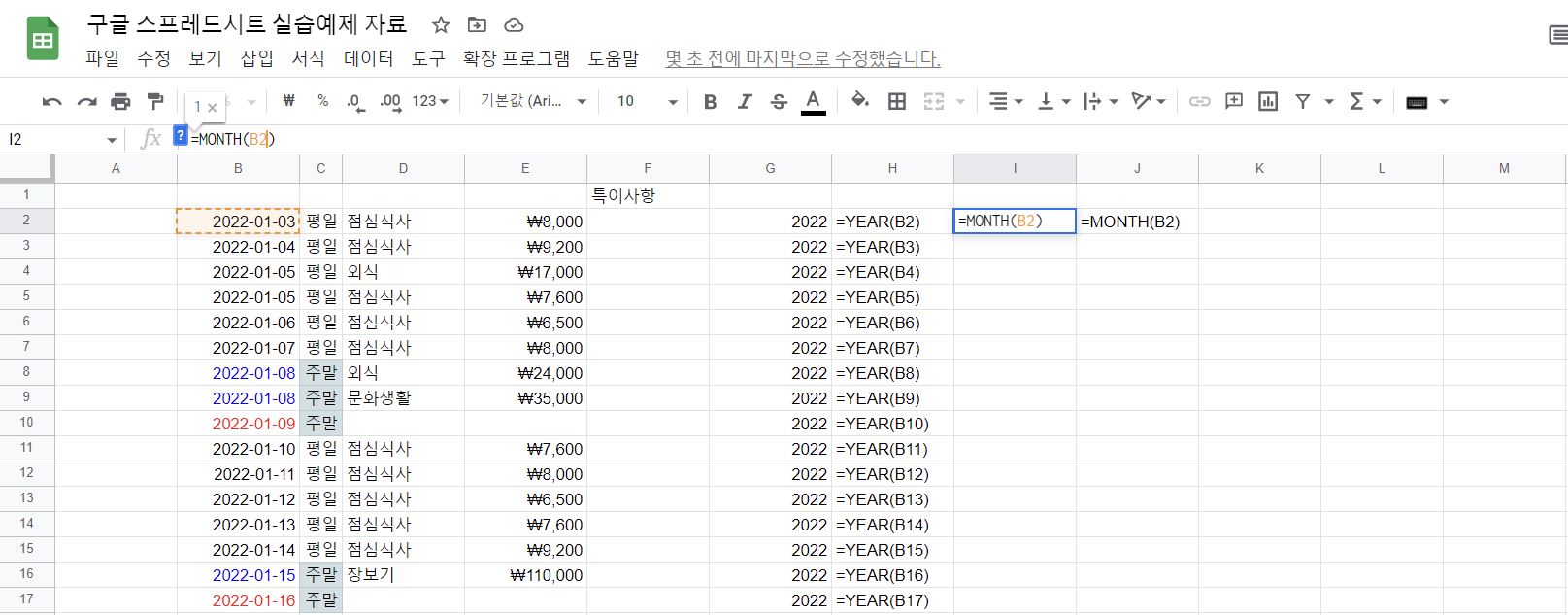
위 예시와 같이 B2에 입력된 날짜 값 2022-01-03의 '월' 정보는 1 임을 알 수 있습니다.
셀(Cell)들을 동일하게 복사하기 전에 DAY 함수를 먼저 얘기하고 한 번에 넘어가도록 하겠습니다.
DAY 함수는 YEAR, MONTH 함수와 동일하게 동작하되 '일' 정보를 불러옵니다.
셀(Cell)에 '=DAY('를 입력하면 아래와 같이 설명이 나옵니다.
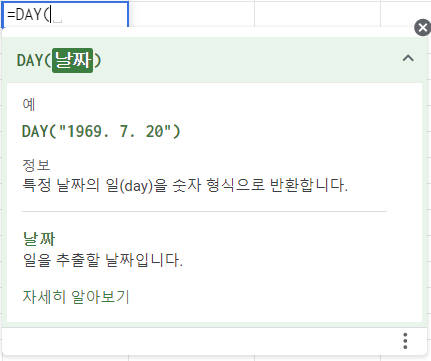
DAY 함수는 설명과 같이 해당 셀(Cell)에 입력된 날짜에서 '일' 정보만 숫자 형태로 불러옵니다.
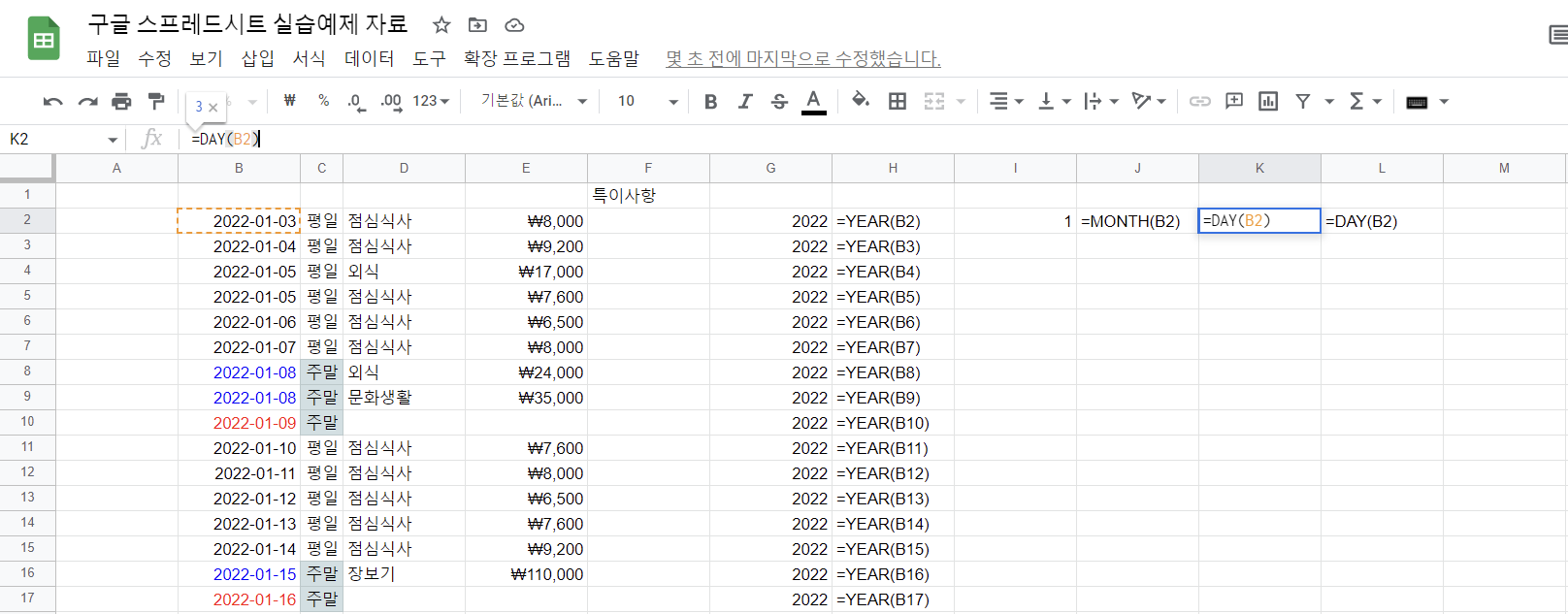
위 예시와 같이 B2에 입력된 날짜 값 2022-01-03의 '일' 정보는 3 임을 알 수 있습니다.
이제 셀(Cell) 내용들을 복사해서 '월' 정보와 '일' 정보를 모두 가져오도록 하겠습니다.

위 이미지와 같이 B열(Column)의 날짜 정보들의 각각 연, 월, 일 정보를 불러왔습니다.
해당 정보들을 활용해서 이전에 배운 함수들인 COUNTIFS와 SUMIFS를 조금 더 활용해보도록 하겠습니다.
1. 가상의 직장인 A 씨의 1월에 점심식사로 지출한 횟수는 총 몇 회일까요?
2. 가상의 직장인 A 씨가 3월에 지출한 총외식비는 얼마일까요?
이전에는 확인할 수 없었던 정보들을 이제는 '월' 정보가 주어졌으니 확인할 수 있습니다.
해당 예제의 답은 여기 포스팅에는 적지 않겠습니다.
위 예제 링크의 N2부터 O3에 답이 있으니, 먼저 스스로 만들어 보시고 답을 확인하시면 좋은 연습이 될 것이라 생각합니다.
힌트를 드리면,
1. 1월에 점심식사로 지출한 횟수이기에, I열(Column)이 '1'이고, D열(Column)이 '점심식사'인 셀(Cell)들을 계수(Count)함으로써 확인할 수 있습니다.
2. 3월에 지출한 총외식비이기에, I열(Column)이 '3'이고 D열(Column)이 '외식'인 E열(Column)의 셀(Cell)들의 값의 합(Sum)을 구함으로써 확인할 수 있습니다.
시간을 시/분/초 로 분리하기
시간을 시/분/초 로 분리하는 것은 날짜를 연/월/일로 분리하는 것과 거의 동일하기에 간단하게 넘어가도록 하겠습니다.
날짜 함수와 마찬가지로, 해당 함수는 구글이 시간으로 인식을 해야만 정상적으로 적용되기 때문에, 반드시 이전 포스팅의 내용을 숙지하시기 바랍니다.
* 이전 포스팅 내용이 궁금하다면?! >> 구글 스프레드시트 - 초급편 (8)
이번에 배울 시간 함수는 총 3가지(HOUR, MINUTE, SECOND)입니다.
적용 방법은 YEAR, MONTH, DAY와 거의 동일하며, 날짜 대신 시간을 받는다는 것만 다릅니다.
거의 동일한 내용이기에 상세하게 개별로 다루지는 않고 아래 예시로 한 번에 보여드리도록 하겠습니다.

위 예시는 기존에 제공해드린 구글 스프레드시트 예제의 3번째 시트인 '예제3'을 클릭하시면 확인할 수 있습니다.
아래 링크를 클릭하면 바로 해당 예제로 이동합니다.
구글 스프레드시트 예제 >> 링크
이번 포스팅에서는 날짜와 시간을 분리하는 방법과 간단한 활용 방법에 대해 알아보았습니다.
다음 포스팅에서는 날짜에 대한 추가 함수들에 대해 알아보도록 하겠습니다.
그리고 날짜에 대한 추가 함수들을 마지막으로 초급 편을 마무리하고 중급 편으로 넘어가도록 하겠습니다.
'구글 스프레드시트' 카테고리의 다른 글
| 구글 스프레드시트 - 초급편 (11) (WEEKNUM 함수 이해하기) (0) | 2022.11.03 |
|---|---|
| 구글 스프레드시트 - 초급편 (10) (TODAY, WEEKDAY 함수 이해하기) (0) | 2022.10.18 |
| 구글 스프레드시트 - 초급편 (8) (구글에서의 날짜와 시간 양식 이해하기) (0) | 2022.10.01 |
| 구글 스프레드시트 - 초급편 (7) (AVERAGE, AVERAGEIFS 함수 이해하기) (0) | 2022.09.28 |
| 구글 스프레드시트 - 초급편 (6) (SUMIF, SUMIFS 함수 이해하기) (0) | 2022.09.19 |




댓글